word2019怎么样使文档中的文字变成渐变色
1、在电脑上用word2019打开要编辑的文档,然后找到想要操作的文字。

2、选中要编辑的文字,右键点击选中的文字,在弹出菜单中选择“字体”的菜单项。

3、然后在打开的word2019的字体窗口中,点击底部的“文字效果”的按钮。
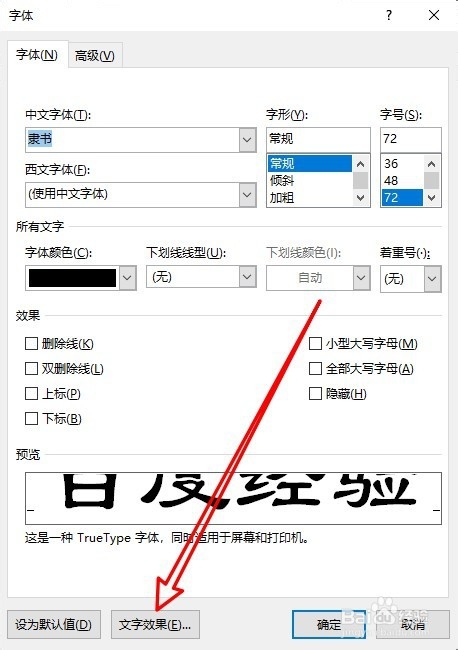
4、然后在打开的设置文本效果格式的菜单中,点击“文本填充”的菜单项。
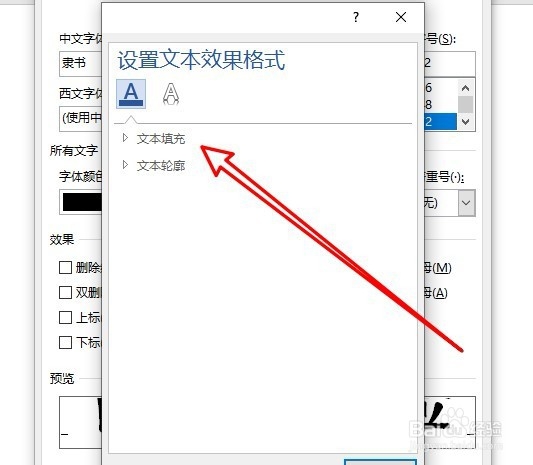
5、接下来在展开的“设置文本效果格式”菜单中点击选择“渐变填充”的选项。

6、接下来在展开的菜单中设置好渐变光圈,最后点击确定按钮。
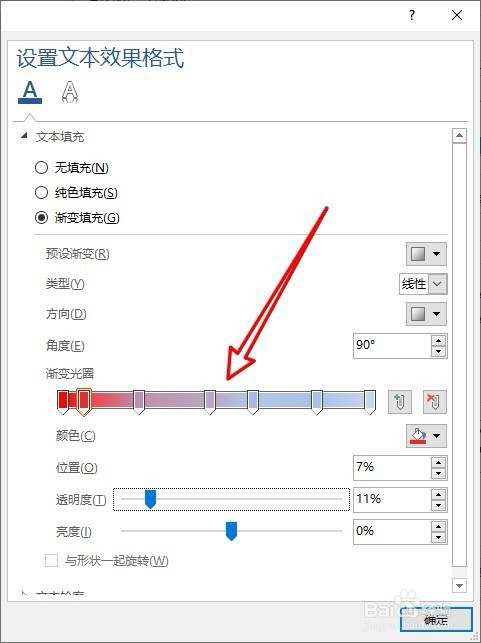
7、返回到word2019编辑区域,可以看到选中的文字已变成渐变色了。

8、总结:
1、打开word2019的字体窗口
2、设置文本效果格式为渐变填充
3、接着设置好渐变色的光圈颜色

声明:本网站引用、摘录或转载内容仅供网站访问者交流或参考,不代表本站立场,如存在版权或非法内容,请联系站长删除,联系邮箱:site.kefu@qq.com。
阅读量:133
阅读量:195
阅读量:191
阅读量:118
阅读量:172